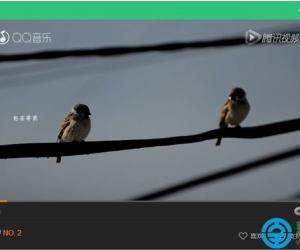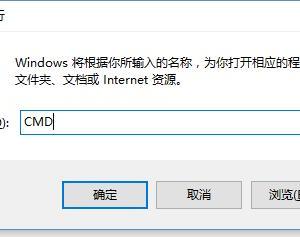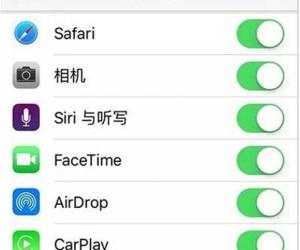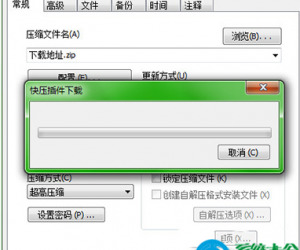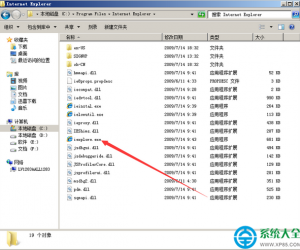Win10系统下如何修改文件默认保存位置 Win10默认下载保存位置怎么更改
发布时间:2017-11-02 13:47:37作者:知识屋
Win10系统下如何修改文件默认保存位置 Win10默认下载保存位置怎么更改 我们在使用电脑的时候,总是会遇到很多的电脑难题。当我们在遇到了Win10系统下修改文件默认保存位置的时候,那么我们应该怎么办呢?今天就一起来跟随知识屋的小编看看怎么解决的吧。
Win10系统下修改文件默认保存位置的方法:
1、首先第一步我们需要做的就是进入到电脑的桌面上,然后在桌面的左下角位置使用电脑的鼠标对开始菜单按钮进行点击操作,这个时候我们就会进入到一个新的页面中,在这个里面我们直接打开并打开设置图标就可以了,然后继续进行下一步的操作。
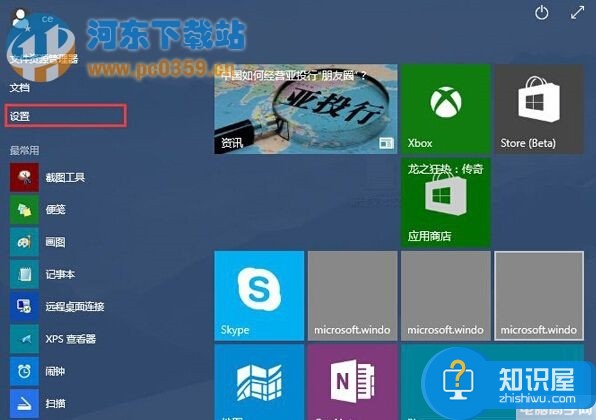
2、当我们在完成了上面的操作步骤以后,现在我们就已经在电脑的设置页面中了,在这个里面我们需要对系统进行点击就可以了,继续往下看。
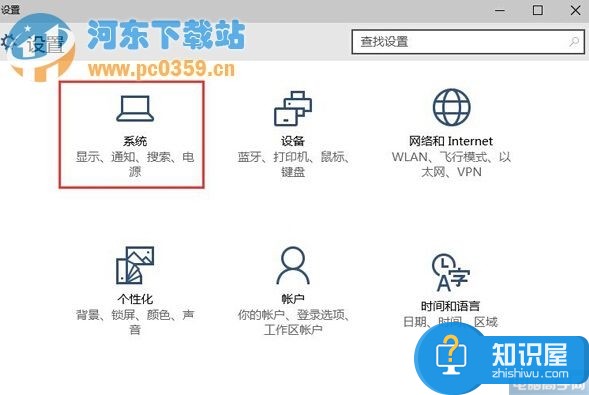
3、当我们在进入到系统的页面中以后,接着我们需要对页面中的储存感知进行点击,继续往下看。
4、接着在保存的位置,我们将资料文件夹都更改为d盘即可。
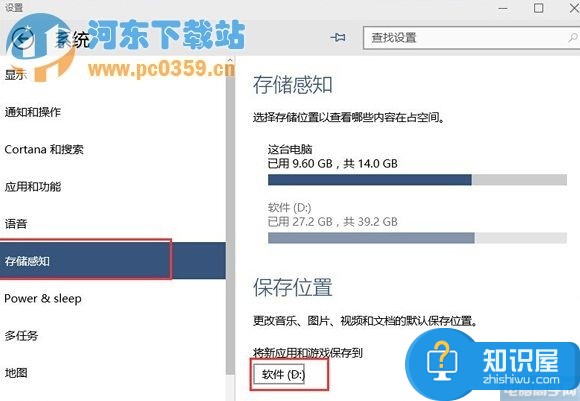
5、当我们在完成了上面的操作步骤以后,这个时候就会在D盘中自动创建了一个文件夹,这个时候资料就都放在这个里面了。这就是全部的操作步骤,是不是很简单呢?
知识阅读
软件推荐
更多 >-
1
 一寸照片的尺寸是多少像素?一寸照片规格排版教程
一寸照片的尺寸是多少像素?一寸照片规格排版教程2016-05-30
-
2
新浪秒拍视频怎么下载?秒拍视频下载的方法教程
-
3
监控怎么安装?网络监控摄像头安装图文教程
-
4
电脑待机时间怎么设置 电脑没多久就进入待机状态
-
5
农行网银K宝密码忘了怎么办?农行网银K宝密码忘了的解决方法
-
6
手机淘宝怎么修改评价 手机淘宝修改评价方法
-
7
支付宝钱包、微信和手机QQ红包怎么用?为手机充话费、淘宝购物、买电影票
-
8
不认识的字怎么查,教你怎样查不认识的字
-
9
如何用QQ音乐下载歌到内存卡里面
-
10
2015年度哪款浏览器好用? 2015年上半年浏览器评测排行榜!